图片效果,制作破碎的玻璃球风格图片(4)
来源:爱创意联盟
作者:kamdy229
学习:14424人次
6、选图层1副本2,Ctrl+M 曲线工具,调整一下明暗效果。

图18
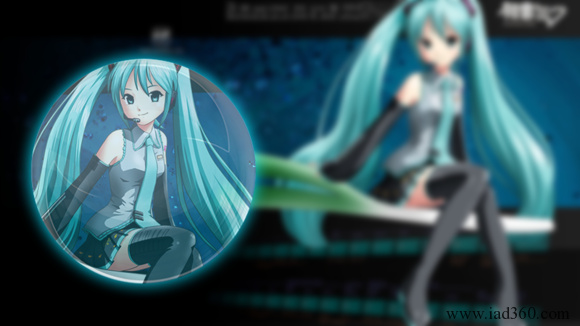
图19
7、新建一个图层 (图层4),画笔颜色调成白色 FFFFFF,不透明度100%,选择碎玻璃笔刷,按 [ 键调小笔刷大小,在适合的位置,画个笔刷。

图20
然后滤镜—锐化—智能锐化,调整碎片玻璃的清晰度
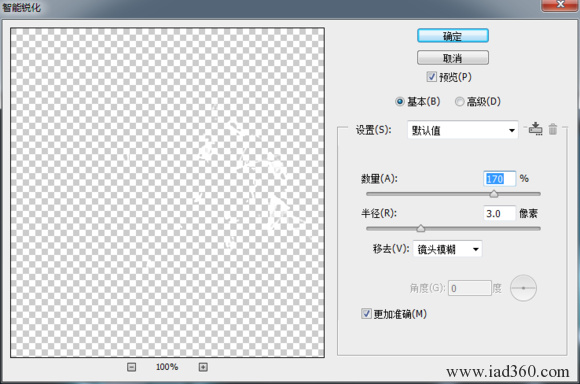
图21
然后用变形工具调整好角度,并且用自由选区工具调整碎片的位置
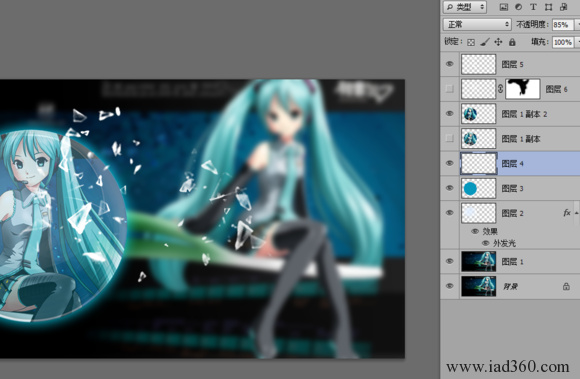
图22
8、新建一个图层,笔刷选择破碎效果然后在球面上画一个碎裂的玻璃。然后图层—图层蒙板—显示全部,给他添加一个蒙板,然后用柔性画笔,不透明度50% 把一些没用的擦掉

图23
为了让这个破口更加逼真一些,选择气泡图层,用钢笔工具在缺口的地方画个路径出来。
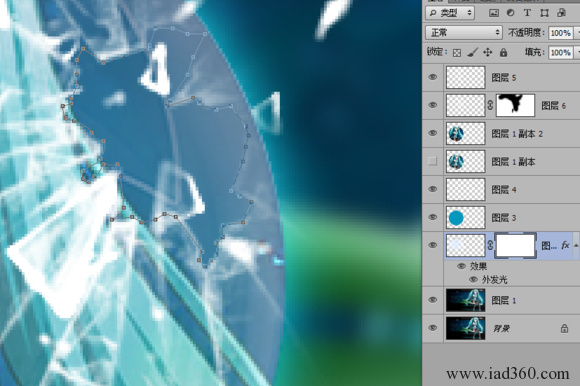
图24
然后也给它一个蒙板,按Ctrl+回车把路径转为选区,再用柔性画笔,不透明度13% 在破口选区内,擦一擦,这样可以增加气泡破口的透明度。

图25
教程结束最终效果如下

图26
学习 · 提示
相关教程
关注大神微博加入>>
网友求助,请回答!







